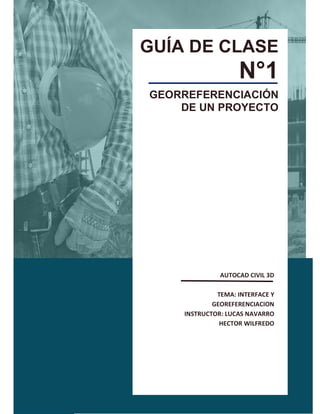
Civil 3D Georeferencing Guide
- 1. 0 AUTODESK CIVIL 3D INTERFACE Y GEORREFERENCIACIÓN GUÍA DE CLASE N°1 GEORREFERENCIACIÓN DE UN PROYECTO AUTOCAD CIVIL 3D TEMA: INTERFACE Y GEOREFERENCIACION INSTRUCTOR: LUCAS NAVARRO HECTOR WILFREDO
- 2. 1 AUTODESK CIVIL 3D INTERFACE Y GEORREFERENCIACIÓN Practica N° 1 “Hoy vamos a empezar a familiarizarnos con el programa AutoCAD civil 3d, luego de esto vamos a crear una cuenta dentro de la página https://latinoamerica.autodesk.com/, con la cuenta ya creada vamos a georreferenciar un proyecto en el cual estemos trabajando”. Iniciamos el programa (recordando que debe iniciarse la versión métrica no imperial), una vez iniciado el programa seleccionamos la opción “open files”.
- 3. 2 AUTODESK CIVIL 3D INTERFACE Y GEORREFERENCIACIÓN Interface del programa. Ribbon. Es el conjunto de pestañas y paneles ubicados en la parte superior de la pantalla, en la pestaña “Home” del “Ribbon” podemos encontrar todas las funciones necesarias para crear objetos de civil 3d, al presionar un objeto de civil 3d, se transforma en un menú específico llamado menú contextual. Menú contextual. Es el menú que reemplaza al “Ribbon” al momento de seleccionar un objeto propio de civil 3d, el menú contextual varía dependiendo el objeto seleccionado y nos permite ejecutar funciones propias de ese tipo de objeto. Toolspace. Se encuentra en la pestaña “Home” del “Ribbon”, al activarlo nos aparecerá una ventana en la parte izquierda de la pantalla, esta es llamada “Toolspace” y tiene las siguientes pestañas: Prospector: Nos muestra un resumen de los objetos propios de civil 3d presentes en nuestro dibujo y nos permite seleccionarlos.
- 4. 3 AUTODESK CIVIL 3D INTERFACE Y GEORREFERENCIACIÓN Settings: Nos permite realizar algunas configuraciones avanzadas a nuestro dibujo en general y a los objetos propios de civil 3d. Survey: Nos permite realizar ajustes a la importación de puntos tipo “Survey”. Toolbox: Nos permite ejecutar aplicaciones propias de civil 3d, como por ejemplo los distintos tipos de reportes. Georreferenciación de un dibujo en civil 3d. Primeramente buscamos el archivo C1-INTERFACE Y GEORREFERENCIACIÓN, y lo abrimos:
- 5. 4 AUTODESK CIVIL 3D INTERFACE Y GEORREFERENCIACIÓN Creación de cuenta en autodesk. Dejamos por un momento el programa civil 3d, entramos al navegador de internet y buscamos la siguiente página https://latinoamerica.autodesk.com/, una vez dentro hacemos clic en “INICIAR SESIÓN”.
- 6. 5 AUTODESK CIVIL 3D INTERFACE Y GEORREFERENCIACIÓN Nos saldrá la siguiente ventana: En esta debemos crearnos una cuenta como en cualquier página de internet.
- 7. 6 AUTODESK CIVIL 3D INTERFACE Y GEORREFERENCIACIÓN Crearnos la cuenta de “Autodesk” nos da muchas ventajas, una de ellas es poder visualizar mapas espaciales en nuestros dibujos, otras ventajas pueden ser poder descargarnos software original con nuestra cuenta, etc. Georeferenciación de nuestro proyecto. En la ventana que aparece nos dirigimos a la pestaña “Units and Zone”, en esta pestaña definiremos un “Datum” y una proyección para nuestro proyecto, en nuestro caso seleccionamos como “Datum”, el elipsoide “WGS84”, y como proyección, la zona UTM a la cual pertenece nuestro proyecto (En este caso la ciudad de Cochabamba). Retornamos al programa civil 3d, nos dirigimos a: “Toolspace/ Settings”, hacemos clic derecho al nombre de nuestro proyecto y seleccionamos “Edit Drawing Settings”.
- 8. 7 AUTODESK CIVIL 3D INTERFACE Y GEORREFERENCIACIÓN Habilitación de mapas aéreos. Una vez que aplicamos y aceptamos los cambios, nuestro proyecto se encuentra georreferenciado. Civil 3d nos consultará si deseamos utilizar mapas online, hacemos clic en sí. Inmediatamente después de georreferenciar el proyecto, se nos habilitará el menú contextual “geolocation” (en la parte superior de la pantalla). Dentro de este menú, desplegamos las opciones debajo del ícono “Map off” y seleccionamos la vista aérea que necesitemos, nosotros seleccionaremos “Map aerial”.
- 9. 8 AUTODESK CIVIL 3D INTERFACE Y GEORREFERENCIACIÓN Una vez realizados estos pasos, se habilitará la vista aerea de nuestro proyecto. Inmediatamente nos pedirá iniciar sesión en nuestra cuenta de “Autodesk”, introducimos nuestros datos.
- 10. 9 AUTODESK CIVIL 3D INTERFACE Y GEORREFERENCIACIÓN Las imágenes que vemos se cargan mediante internet, por lo que no nos será posible habilitarlas si nos encontramos fuera de linea, sin embargo es posible realizar una captura de imagen de una zona en esta vista. En el menú contextual nos dirigimos a la opción “Capture Area”. De esta manera nos es posible capturar una imagen completamente sobrepuesta a nuestro proyecto, y esta permanecerá en el dibujo a pesar de que nos encontremos fuera de linea.
- 11. 10 AUTODESK CIVIL 3D INTERFACE Y GEORREFERENCIACIÓN Si la seleccionamos, dentro de su menú contextual nos es posible modificar algunos ajustes sobre su calidad y brillo.